戴尔电脑作为全球知名的电脑品牌之一,因其高质量和性能出众而备受消费者青睐。然而,有时候在使用过程中,用户可能会遇到音频错误的问题。这些问题可能会导致没有声音、噪音、音质不佳等。为了帮助用户解决这些常见的音频错误,本文将介绍一些简单的解决方案。
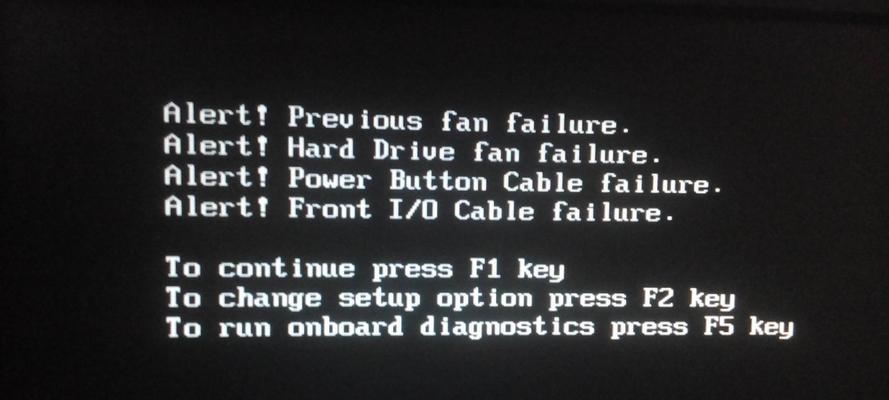
检查音量设置
1.增加音量:打开控制面板,点击“声音”选项,确认音量设置是否低于正常值。
2.检查静音设置:确保没有意外启用静音功能。
检查音频驱动程序
3.更新驱动程序:进入设备管理器,找到“声音、视频和游戏控制器”选项,在列表中找到音频设备,右键点击并选择“更新驱动程序”。
查看硬件连接
4.检查音频插孔:确保插入耳机或扬声器的插孔连接良好。
5.检查线路:确保音频线路没有断裂或损坏。
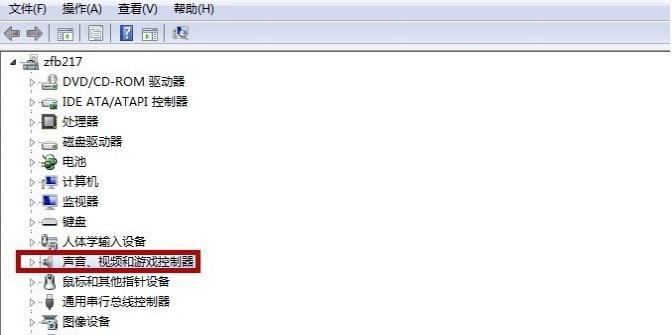
检查音频设备
6.检查耳机或扬声器:尝试使用其他耳机或扬声器来确定问题是否出现在设备本身上。
7.检查内置麦克风:如果遇到麦克风问题,确保内置麦克风没有被静音或损坏。
重启音频服务
8.打开任务管理器:按下Ctrl+Shift+Esc组合键,打开任务管理器。
9.停止音频服务:在“服务”选项卡中,找到“Windows音频”服务,右键点击并选择“停止”。
10.启动音频服务:同样在“服务”选项卡中,右键点击“Windows音频”服务,选择“启动”。
扫描恶意软件
11.运行杀毒软件:有时恶意软件可能会干扰音频功能。运行安全软件进行全面扫描。
重置操作系统
12.重置操作系统:如果以上方法都无效,可以考虑重置操作系统来修复任何可能的软件冲突。
寻求专业帮助
13.联系戴尔技术支持:如果您仍然无法解决音频问题,可以联系戴尔技术支持获取进一步的帮助和支持。
戴尔电脑音频错误可能会给用户带来困扰,但大多数问题都可以通过一些简单的解决方案来解决。检查音量设置、更新驱动程序、检查硬件连接、检查音频设备、重启音频服务、扫描恶意软件、重置操作系统以及寻求专业帮助是解决这些问题的常见方法。希望本文提供的解决方案能够帮助到遇到戴尔电脑音频错误的用户。
标签: 戴尔电脑音频错误

